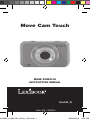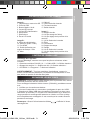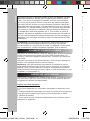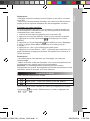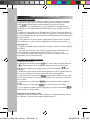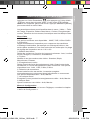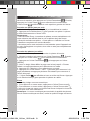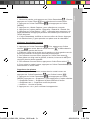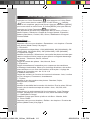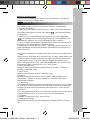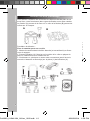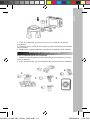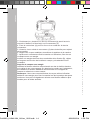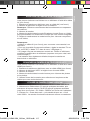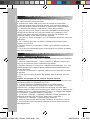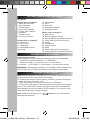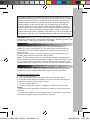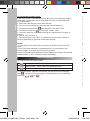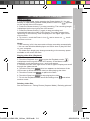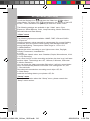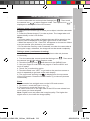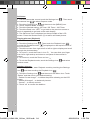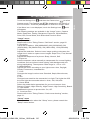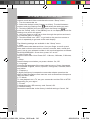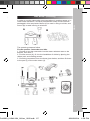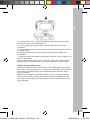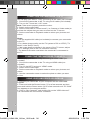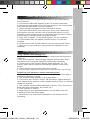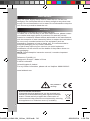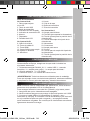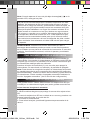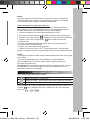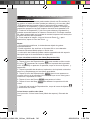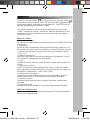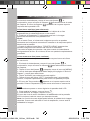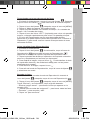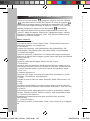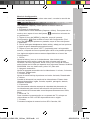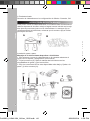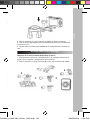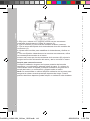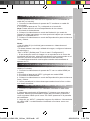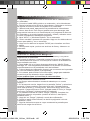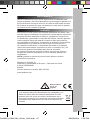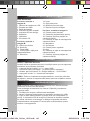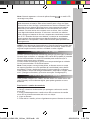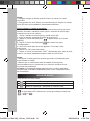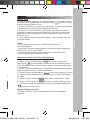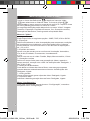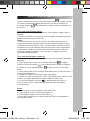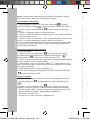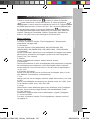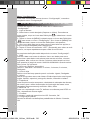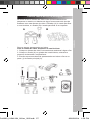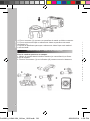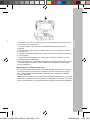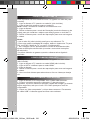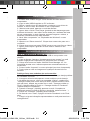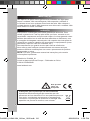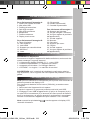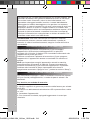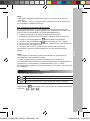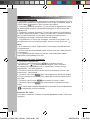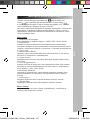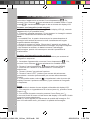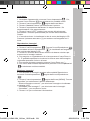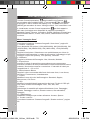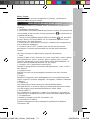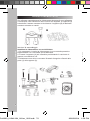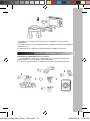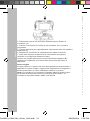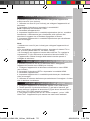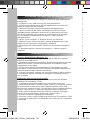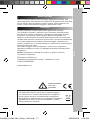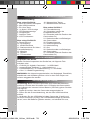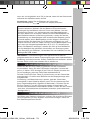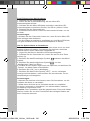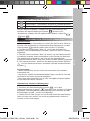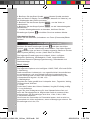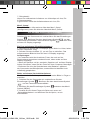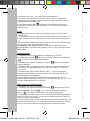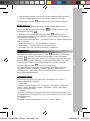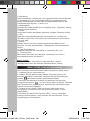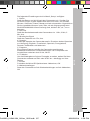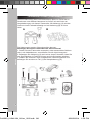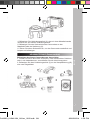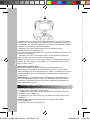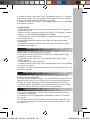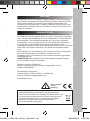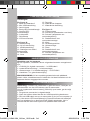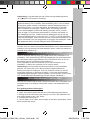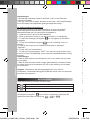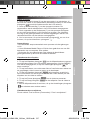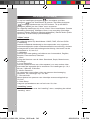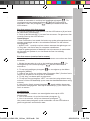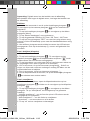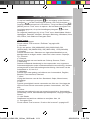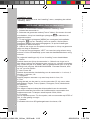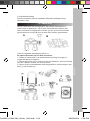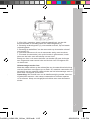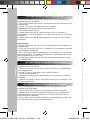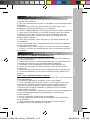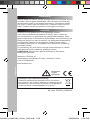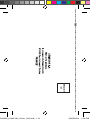Lexibook Move Cam DJA-200 Manuel utilisateur
- Catégorie
- Caméras de sports d'action
- Taper
- Manuel utilisateur
Ce manuel convient également à
La page est en cours de chargement...
La page est en cours de chargement...

FRANÇAIS
3
PRÉSENTATION DE VOTRE CAMÉRA
RECHARGER LES BATTERIES
Image A :
1. Logement pour carte micro SD
2. Port mini USB
3. Bouton Marche / Arrêt
4. Voyant LED occupé
5. Voyant LED d’alimentation
6. Haut-parleur
7. Déclencheur
8. Écran LCD tactile
Image B :
9. Orice de réinitialisation
10. Sortie AV (audio / vidéo)
11. Port HDMI
12. Douille de xation pour
support de Casque / Vélo
13. Micro
Déballage de l’appareil
Lors du déballage, assurez-vous que les pièces suivantes soient
incluses :
1 x Caméra numérique DJA200_01 / 1 x Câble USB / 1 x Boîtier étanche /
1 x Support de casque / 1 x Support de vélo / 2x xation adhésive /
1 x CD-ROM / 1 x Dragonne / 1 x Notice d’utilisation
AVERTISSEMENT : Tous les matériaux d’emballage, comme le
scotch, les feuilles en plastiques, les celles et les étiquettes ne font
pas partie du produit et doivent être jetés.
Remarque : Avant d’utiliser cette caméra pour la première fois, retirez
le lm de protection de son écran LCD.
Pour recharger la batterie lithium interne (700mAh), procédez comme
suit :
1. Vériez que la caméra est éteinte.
2. Ouvrez le capuchon en caoutchouc protégeant le port mini USB.
3. Branchez le câble USB dans la caméra (5 broches) et dans votre
ordinateur (4 broches). Le voyant LED d’alimentation (5) s’allume en
rouge pendant la recharge des batteries et s’éteint une fois qu’elles
sont complètement rechargées. Il est normal que la caméra chauffe
pendant la recharge.
Remarque : Quand l’icône batteries faibles s’afche à l’écran,
rechargez-les.
CONTENU DE L’EMBALLAGE
Guide des touches
14. Objectif
15. Verrou de boîtier étanche
16. Touches étanches
17. Boîtier étanche
Image C :
18. Support de vélo
19. Vis (de serrage de l’étrier)
20. Vis (de réglage de la position de la
caméra)
21. Vis de xation de la caméra
22. Étrier
23. Connecteurs
24. Support de casque
25. Sangle
26. Vis de xation de la caméra
27. Vis (de réglage de la position de la
caméra)
DJA200_01IM1264_26Jun_V02.indb 3 26/06/2014 1:56 PM

FRANÇAIS
4
INSÉRER UNE CARTE MÉMOIRE
ALLUMER ET ÉTEINDRE LA CAMÉRA
Pour pouvoir enregistrer des vidéos et des photos, vous devez insérer
une carte micro SD (non fournie) dans votre caméra an de pouvoir
enregistrer les chiers correspondants.
Insérer une carte mémoire :
1. Éteignez la caméra.
2. Ouvrez le capuchon en caoutchouc protégeant le logement micro
SD.
3. Insérez précautionneusement une carte micro SD dans le logement
micro SD, puis poussez-la à l’intérieur jusqu’à atteindre un déclic.
4. Allumez la caméra.
5. Pour retirer la carte, poussez-la légèrement vers l’intérieur pour la
débloquer du logement.
ATTENTION : D’importantes interférences électromagnétiques ou
des décharges électrostatiques peuvent provoquer un mauvais
fonctionnement ou une perte de données. Si l’appareil ne fonctionne
pas correctement, veuillez réinitialiser l’appareil, puis le rallumer.
Maintenez le bouton Marche / Arrêt (3) appuyé pour allumer la caméra.
Quand vous allumez la caméra, le voyant LED d’alimentation (4)
s’allume. L’écran de l’appareil s’allume pour conrmer qu’il est prêt à
être utilisé.
Appuyez à nouveau sur le bouton Marche / Arrêt (3) pour éteindre la
caméra. Une mélodie retentit et l’écran s’éteint.
Remarque : An d’économiser les batteries, la caméra se met en
veille après 60 secondes d’inactivité environ. Appuyez sur le bouton
Marche / Arrêt (3) pour rallumer la caméra. Vous pouvez modier le
délai d’extinction automatique dans l’option « Arrêt automatique » (voir
le chapitre « Conguration »).
La batterie-lithium ne doit être utilisée qu’avec cet appareil. Ne pas
démonter la batterie. Ne pas jeter la batterie dans le feu ou dans
l’eau. Pour éviter tout risque d’incendies, brûlures ou dommages
au niveau de la batterie, faire en sorte que des objets métalliques
ne soient pas en contact avec les bornes de la batterie. Manipuler
des batteries endommagées ou présentant des fuites avec grande
précaution. En cas de contact avec les yeux, rincer à l’eau pendant
15 minutes et consulter un médecin. Ne pas charger la batterie si
la température ambiante dépasse 45° C. Pour mettre au rebut la
batterie, contacter le revendeur local et demander des informations
sur les normes locales en matière d’élimination ou de recyclage de
batteries. Pour recharger la batterie, utiliser exclusivement le câble
USB fourni.
Remarques :
• Éteignez toujours la caméra avant d’insérer ou de retirer une carte
micro SD.
• Nous vous recommandons d’acheter une carte micro SD de bonne
qualité et d’une capacité sufsante an de sauvegarder vos lms.
Formater une carte mémoire :
Si la carte mémoire est neuve, non formatée ou a été formatée par
un autre appareil, formatez-la pour que son système de chiers soit
compatible avec votre caméra.
1. Insérez la carte dans le logement pour carte micro SD.
2. Appuyez sur le bouton Marche / Arrêt (3) pour allumer la caméra.
3. Appuyez sur l’icône Paramètres , puis appuyez sur l’icône
[MENU].
4. Appuyez sur l’icône Réglages pour afcher le menu Réglages.
5. Avec un doigt, faites déler les options vers le bas jusqu’à «
Formater ».
6. Appuyez sur « OK » pour sélectionner cette option.
7. Appuyez sur l’icône Retour « LEFT » (Gauche) pour retourner à la
page précédente ou appuyez plusieurs fois dessus pour retourner à
l’écran d’accueil.
Remarques :
• Ne sortez pas la carte pendant son formatage, car cela peut
l’endommager.
• Même si la carte a déjà été formatée, nous vous recommandons de
la reformater pour garantir son bon fonctionnement.
Attention : Le formatage efface toutes les photos et vidéos
enregistrées sur la carte. Sauvegardez les chiers importants sur votre
ordinateur avant de formater une carte mémoire.
DJA200_01IM1264_26Jun_V02.indb 4 26/06/2014 1:56 PM

FRANÇAIS
5
INSÉRER UNE CARTE MÉMOIRE
ALLUMER ET ÉTEINDRE LA CAMÉRA
Pour pouvoir enregistrer des vidéos et des photos, vous devez insérer
une carte micro SD (non fournie) dans votre caméra an de pouvoir
enregistrer les chiers correspondants.
Insérer une carte mémoire :
1. Éteignez la caméra.
2. Ouvrez le capuchon en caoutchouc protégeant le logement micro
SD.
3. Insérez précautionneusement une carte micro SD dans le logement
micro SD, puis poussez-la à l’intérieur jusqu’à atteindre un déclic.
4. Allumez la caméra.
5. Pour retirer la carte, poussez-la légèrement vers l’intérieur pour la
débloquer du logement.
ATTENTION : D’importantes interférences électromagnétiques ou
des décharges électrostatiques peuvent provoquer un mauvais
fonctionnement ou une perte de données. Si l’appareil ne fonctionne
pas correctement, veuillez réinitialiser l’appareil, puis le rallumer.
Maintenez le bouton Marche / Arrêt (3) appuyé pour allumer la caméra.
Quand vous allumez la caméra, le voyant LED d’alimentation (4)
s’allume. L’écran de l’appareil s’allume pour conrmer qu’il est prêt à
être utilisé.
Appuyez à nouveau sur le bouton Marche / Arrêt (3) pour éteindre la
caméra. Une mélodie retentit et l’écran s’éteint.
Remarque : An d’économiser les batteries, la caméra se met en
veille après 60 secondes d’inactivité environ. Appuyez sur le bouton
Marche / Arrêt (3) pour rallumer la caméra. Vous pouvez modier le
délai d’extinction automatique dans l’option « Arrêt automatique » (voir
le chapitre « Conguration »).
Cette caméra comporte trois modes :
Mode Photo – Prendre des photos
Mode Vidéo – Filmer des vidéos (mode par défaut)
Mode Lecture – Visionner des vidéos et des photos.
Pour changer de mode, allumez la caméra, puis appuyez sur l’icône
Paramètres de l’écran. Sélectionnez un mode en appuyant sur
, ou .
CHANGER DE MODE
Remarques :
• Éteignez toujours la caméra avant d’insérer ou de retirer une carte
micro SD.
• Nous vous recommandons d’acheter une carte micro SD de bonne
qualité et d’une capacité sufsante an de sauvegarder vos lms.
Formater une carte mémoire :
Si la carte mémoire est neuve, non formatée ou a été formatée par
un autre appareil, formatez-la pour que son système de chiers soit
compatible avec votre caméra.
1. Insérez la carte dans le logement pour carte micro SD.
2. Appuyez sur le bouton Marche / Arrêt (3) pour allumer la caméra.
3. Appuyez sur l’icône Paramètres , puis appuyez sur l’icône
[MENU].
4. Appuyez sur l’icône Réglages pour afcher le menu Réglages.
5. Avec un doigt, faites déler les options vers le bas jusqu’à «
Formater ».
6. Appuyez sur « OK » pour sélectionner cette option.
7. Appuyez sur l’icône Retour « LEFT » (Gauche) pour retourner à la
page précédente ou appuyez plusieurs fois dessus pour retourner à
l’écran d’accueil.
Remarques :
• Ne sortez pas la carte pendant son formatage, car cela peut
l’endommager.
• Même si la carte a déjà été formatée, nous vous recommandons de
la reformater pour garantir son bon fonctionnement.
Attention : Le formatage efface toutes les photos et vidéos
enregistrées sur la carte. Sauvegardez les chiers importants sur votre
ordinateur avant de formater une carte mémoire.
DJA200_01IM1264_26Jun_V02.indb 5 26/06/2014 1:56 PM

FRANÇAIS
6
FILMER DES VIDÉOS (Mode Vidéo)
Enregistrer une vidéo
1. Appuyez sur le bouton Marche / Arrêt (3) pour allumer la caméra.
L’appareil est déjà dans le mode Vidéo (mode par défaut) et l’icône
Vidéo s’afche dans le coin supérieur gauche de l’écran.
2. Appuyez sur le Déclencheur (7) pour démarrer l’enregistrement.
La durée de l’enregistrement s’afche dans le coin supérieur droit de
l’écran.
3. Appuyez à nouveau sur le Déclencheur (7) pour arrêter de lmer et
enregistrer automatiquement la vidéo au format AVI. Le temps de vidéo
encore stockable sur la carte mémoire s’afche dans le coin supérieur
droit de l’écran.
4. Pour effectuer un zoom avant, appuyez sur l’icône Zoom avant .
Pour effectuer un zoom arrière, appuyez sur l’icône Zoom arrière .
Remarques :
• L’appareil s’arrête automatiquement de lmer quand la carte mémoire
est pleine.
• Vous pouvez visionner vos vidéos enregistrées au format AVI sur
votre ordinateur avec Windows Media Player ou Quick Time.
• La durée de la vidéo peut varier en fonction de l’espace mémoire
disponible sur la carte micro SD.
Visionner des vidéos (Lecture)
1. Allumez la caméra.
2. Appuyez sur l’icône Lecture pour entrer dans le mode Lecture.
s’afche dans le coin supérieur gauche de l’écran. Si l’icône
[MENU] ne s’afche pas, appuyez sur l’icône Paramètres pour
l’afcher.
3. Efeurez l’écran de la droite vers la gauche ou de la gauche vers la
droite pour afcher et naviguer dans les vidéos enregistrées.
4. Appuyez sur l’icône Lecture (cette icône s’afche en bas de
l’écran pour indiquer qu’il s’agit d’une vidéo) pour démarrer la lecture
d’une vidéo.
5. Appuyez sur l’icône Pause pour mettre la lecture vidéo en
pause.
6. Appuyez sur l’icône Stop pour arrêter la lecture vidéo.
7. Pour quitter le mode Lecture, appuyez sur l’icône Paramètres et
sélectionnez un autre mode.
Supprimer des chiers vidéo
Procédez comme indiqué au sous-chapitre « Supprimer des photos »
du chapitre « Prendre des photos (Mode Photo) ».
Appuyez sur l’icône Paramètres , puis appuyez sur l’icône Vidéo
pour entrer dans le mode Vidéo. L’icône Vidéo s’afche
dans le coin supérieur gauche de l’écran. Appuyez sur l’icône [MENU]
pour entrer dans le menu Vidéo.
Les paramètres suivants sont disponibles dans le menu « Vidéo
» : Taille
de l’image, Exposition, Balance des blancs, Couleur, Enregistrement
continu, Détection de mouvement, Acoustique record et Marque Date.
Menu Vidéo
1. Taille de l’image
Les options suivantes sont disponibles : 1080P, 720P, VGA et QVGA.
2. Exposition
Régler manuellement l’exposition pour compenser des conditions
d’éclairage inhabituelles, par exemple un éclairage d’intérieur, des
arrière-plans sombres ou une forte luminosité en arrière-plan. La plage
de réglage de l’exposition est de -2.0 à +2,0.
3. Balance des blancs
Régler les couleurs en fonction de la source lumineuse : Auto, Lumière
du jour, Nuageux, Fluorescent, Incandescent.
4. Couleur
Modier le ton des couleurs des vidéos : Standard, Sépia,
Monochrome, Eclatant.
5. Enregistrement continu
Régler une durée limite d’enregistrement vidéo. Quand cette durée
est atteinte, un nouvel enregistrement vidéo commence. Les options
disponibles sont : Arrêt, 1 Min, 3 Mins, 5 Mins.
6. Détection de mouvement
Quand cette fonction est activée, la caméra enregistre
automatiquement et uniquement lorsqu’elle détecte un mouvement.
Les options disponibles sont : Arrêt, Marche.
7. Acoustique record
Enregistrer le son pendant les enregistrements vidéo : Arrêt, Marche.
8. Marque Date
Ajouter la date sur vos vidéos : Arrêt, Marche.
Menu de Conguration
Pour plus d’informations sur le menu Réglages, consultez le chapitre
« Menu de Conguration ».
MENUS DES PARAMÈTRES (Mode Vidéo)
DJA200_01IM1264_26Jun_V02.indb 6 26/06/2014 1:56 PM

FRANÇAIS
7
FILMER DES VIDÉOS (Mode Vidéo)
Enregistrer une vidéo
1. Appuyez sur le bouton Marche / Arrêt (3) pour allumer la caméra.
L’appareil est déjà dans le mode Vidéo (mode par défaut) et l’icône
Vidéo s’afche dans le coin supérieur gauche de l’écran.
2. Appuyez sur le Déclencheur (7) pour démarrer l’enregistrement.
La durée de l’enregistrement s’afche dans le coin supérieur droit de
l’écran.
3. Appuyez à nouveau sur le Déclencheur (7) pour arrêter de lmer et
enregistrer automatiquement la vidéo au format AVI. Le temps de vidéo
encore stockable sur la carte mémoire s’afche dans le coin supérieur
droit de l’écran.
4. Pour effectuer un zoom avant, appuyez sur l’icône Zoom avant .
Pour effectuer un zoom arrière, appuyez sur l’icône Zoom arrière .
Remarques :
• L’appareil s’arrête automatiquement de lmer quand la carte mémoire
est pleine.
• Vous pouvez visionner vos vidéos enregistrées au format AVI sur
votre ordinateur avec Windows Media Player ou Quick Time.
• La durée de la vidéo peut varier en fonction de l’espace mémoire
disponible sur la carte micro SD.
Visionner des vidéos (Lecture)
1. Allumez la caméra.
2. Appuyez sur l’icône Lecture pour entrer dans le mode Lecture.
s’afche dans le coin supérieur gauche de l’écran. Si l’icône
[MENU] ne s’afche pas, appuyez sur l’icône Paramètres pour
l’afcher.
3. Efeurez l’écran de la droite vers la gauche ou de la gauche vers la
droite pour afcher et naviguer dans les vidéos enregistrées.
4. Appuyez sur l’icône Lecture (cette icône s’afche en bas de
l’écran pour indiquer qu’il s’agit d’une vidéo) pour démarrer la lecture
d’une vidéo.
5. Appuyez sur l’icône Pause pour mettre la lecture vidéo en
pause.
6. Appuyez sur l’icône Stop pour arrêter la lecture vidéo.
7. Pour quitter le mode Lecture, appuyez sur l’icône Paramètres et
sélectionnez un autre mode.
Supprimer des chiers vidéo
Procédez comme indiqué au sous-chapitre « Supprimer des photos »
du chapitre « Prendre des photos (Mode Photo) ».
Appuyez sur l’icône Paramètres , puis appuyez sur l’icône Vidéo
pour entrer dans le mode Vidéo. L’icône Vidéo s’afche
dans le coin supérieur gauche de l’écran. Appuyez sur l’icône [MENU]
pour entrer dans le menu Vidéo.
Les paramètres suivants sont disponibles dans le menu « Vidéo
» : Taille
de l’image, Exposition, Balance des blancs, Couleur, Enregistrement
continu, Détection de mouvement, Acoustique record et Marque Date.
Menu Vidéo
1. Taille de l’image
Les options suivantes sont disponibles : 1080P, 720P, VGA et QVGA.
2. Exposition
Régler manuellement l’exposition pour compenser des conditions
d’éclairage inhabituelles, par exemple un éclairage d’intérieur, des
arrière-plans sombres ou une forte luminosité en arrière-plan. La plage
de réglage de l’exposition est de -2.0 à +2,0.
3. Balance des blancs
Régler les couleurs en fonction de la source lumineuse : Auto, Lumière
du jour, Nuageux, Fluorescent, Incandescent.
4. Couleur
Modier le ton des couleurs des vidéos : Standard, Sépia,
Monochrome, Eclatant.
5. Enregistrement continu
Régler une durée limite d’enregistrement vidéo. Quand cette durée
est atteinte, un nouvel enregistrement vidéo commence. Les options
disponibles sont : Arrêt, 1 Min, 3 Mins, 5 Mins.
6. Détection de mouvement
Quand cette fonction est activée, la caméra enregistre
automatiquement et uniquement lorsqu’elle détecte un mouvement.
Les options disponibles sont : Arrêt, Marche.
7. Acoustique record
Enregistrer le son pendant les enregistrements vidéo : Arrêt, Marche.
8. Marque Date
Ajouter la date sur vos vidéos : Arrêt, Marche.
Menu de Conguration
Pour plus d’informations sur le menu Réglages, consultez le chapitre
« Menu de Conguration ».
MENUS DES PARAMÈTRES (Mode Vidéo)
DJA200_01IM1264_26Jun_V02.indb 7 26/06/2014 1:56 PM

FRANÇAIS
8
PRENDRE DES PHOTOS (Mode Photo)
Allumez la caméra, puis appuyez sur l’icône Paramètres . Ensuite,
appuyez sur l’icône Photo pour sélectionner le mode Photo.
L’icône Photo s’afche dans le coin supérieur gauche de l’écran.
Prendre une photo (une par une)
1. Cadrez le sujet à l’aide de l’écran (8) et immobilisez la caméra.
2. Appuyez sur le Déclencheur (7) pour prendre une photo. La photo
s’afche brièvement sur l’écran LCD.
Remarques :
• Dans le mode Photo, le nombre de photos encore stockables sur la
carte mémoire est afché dans le coin supérieur droit de l’écran.
• Quand la mémoire est pleine, « Carte pleine » s’afche sur l’écran.
Transférez vos photos sur votre ordinateur.
• Ne retirez pas la carte mémoire ou les batteries quand l’appareil est
en train d’enregistrer une photo, sinon elle ne sera pas complètement
enregistrée.
Prendre des photos (en rafale)
Le mode rafale vous permet de prendre six photos à la suite.
1.
Allumez la caméra, puis appuyez sur l’icône Paramètres .
Ensuite,
appuyez sur l’icône Photo pour sélectionner le mode Photo.
2. Appuyez sur l’icône Paramètres , puis appuyez sur l’icône
[MENU].
3. Avec un doigt, faites déler la page vers le bas jusqu’à « Photos
Rafale » et appuyez dessus pour sélectionner ce mode.
4. Appuyez sur « Marche » pour sélectionner ce mode.
5. Appuyez sur l’icône Retour « LEFT » (Gauche) pour retourner à la
page précédente ou appuyez plusieurs fois dessus pour retourner à
l’écran d’accueil.
6. L’icône Rafale est afchée en haut au milieu de l’écran. Appuyez
sur le Déclencheur (7) pour prendre six photos en rafale.
Zoom
La caméra intègre un zoom numérique.
1. Pour effectuer un zoom avant, appuyez sur l’icône Zoom avant .
2.
Pour effectuer un zoom arrière, appuyez sur l’icône Zoom arrière .
L’icône du niveau de zoom sur la droite de l’écran indique le niveau de
zoom que vous avez sélectionné.
Remarque : Le zoom numérique peut amoindrir la qualité des photos.
Plus le zoom numérique est élevé, moins la qualité d’image est bonne.
Retardateur
1.
Allumez la caméra, puis appuyez sur l’icône Paramètres .
Ensuite,
appuyez sur l’icône Photo pour sélectionner le mode Photo.
2. Appuyez sur l’icône Paramètres , puis appuyez sur l’icône
[MENU].
3. Appuyez sur « Mode Capture » pour sélectionner ce mode.
4. Appuyez sur l’option désirée : Retard 2s / Retard 5s / Retard 10s.
5. Appuyez sur l’icône Retour « LEFT » (Gauche) pour retourner à la
page précédente ou appuyez plusieurs fois dessus pour retourner à
l’écran d’accueil.
6. L’icône Retardateur s’afche en haut au milieu de l’écran. Appuyez
sur le Déclencheur (7) pour prendre une photo avec le retardateur.
Visionner des photos (Lecture)
1. Allumez la caméra.
2. Appuyez sur l’icône Paramètres . Puis, appuyez sur l’icône
Lecture. pour entrer dans le mode Lecture. s’afche dans le
coin supérieur gauche de l’écran.
3. Efeurez l’écran de la droite vers la gauche ou de la gauche vers la
droite pour afcher et naviguer dans les photos prises.
4.
Pour effectuer un zoom avant, appuyez sur l’icône Zoom avant .
Faites glisser un doigt vers la gauche, la droite, le haut et le bas pour
naviguer dans la photo agrandie.
5
. Pour effectuer un zoom arrière, appuyez sur l’icône Zoom arrière .
6. Pour quitter le mode Lecture, appuyez sur l’icône Paramètres et
sélectionnez un autre mode.
Supprimer des photos
1. Pour supprimer des photos, entrez dans le mode Lecture en
appuyant sur l’icône Paramètres et sur l’icône Lecture .
2. Appuyez sur l’icône Paramètres , puis appuyez sur l’icône
[MENU]. Appuyez sur « Supprimer », puis appuyez sur l’option désirée :
- « Supprimer chier » : Supprimer la photo afchée à l’écran.
- « Supprimer tout » : Supprimer toutes les photos.
- « Annuler » : Annuler et quitter.
3. Appuyez sur « ok » pour conrmer la suppression.
DJA200_01IM1264_26Jun_V02.indb 8 26/06/2014 1:56 PM

FRANÇAIS
9
PRENDRE DES PHOTOS (Mode Photo)
Allumez la caméra, puis appuyez sur l’icône Paramètres . Ensuite,
appuyez sur l’icône Photo pour sélectionner le mode Photo.
L’icône Photo s’afche dans le coin supérieur gauche de l’écran.
Prendre une photo (une par une)
1. Cadrez le sujet à l’aide de l’écran (8) et immobilisez la caméra.
2. Appuyez sur le Déclencheur (7) pour prendre une photo. La photo
s’afche brièvement sur l’écran LCD.
Remarques :
• Dans le mode Photo, le nombre de photos encore stockables sur la
carte mémoire est afché dans le coin supérieur droit de l’écran.
• Quand la mémoire est pleine, « Carte pleine » s’afche sur l’écran.
Transférez vos photos sur votre ordinateur.
• Ne retirez pas la carte mémoire ou les batteries quand l’appareil est
en train d’enregistrer une photo, sinon elle ne sera pas complètement
enregistrée.
Prendre des photos (en rafale)
Le mode rafale vous permet de prendre six photos à la suite.
1.
Allumez la caméra, puis appuyez sur l’icône Paramètres .
Ensuite,
appuyez sur l’icône Photo pour sélectionner le mode Photo.
2. Appuyez sur l’icône Paramètres , puis appuyez sur l’icône
[MENU].
3. Avec un doigt, faites déler la page vers le bas jusqu’à « Photos
Rafale » et appuyez dessus pour sélectionner ce mode.
4. Appuyez sur « Marche » pour sélectionner ce mode.
5. Appuyez sur l’icône Retour « LEFT » (Gauche) pour retourner à la
page précédente ou appuyez plusieurs fois dessus pour retourner à
l’écran d’accueil.
6. L’icône Rafale est afchée en haut au milieu de l’écran. Appuyez
sur le Déclencheur (7) pour prendre six photos en rafale.
Zoom
La caméra intègre un zoom numérique.
1. Pour effectuer un zoom avant, appuyez sur l’icône Zoom avant .
2.
Pour effectuer un zoom arrière, appuyez sur l’icône Zoom arrière .
L’icône du niveau de zoom sur la droite de l’écran indique le niveau de
zoom que vous avez sélectionné.
Remarque : Le zoom numérique peut amoindrir la qualité des photos.
Plus le zoom numérique est élevé, moins la qualité d’image est bonne.
Retardateur
1.
Allumez la caméra, puis appuyez sur l’icône Paramètres .
Ensuite,
appuyez sur l’icône Photo pour sélectionner le mode Photo.
2. Appuyez sur l’icône Paramètres , puis appuyez sur l’icône
[MENU].
3. Appuyez sur « Mode Capture » pour sélectionner ce mode.
4. Appuyez sur l’option désirée : Retard 2s / Retard 5s / Retard 10s.
5. Appuyez sur l’icône Retour « LEFT » (Gauche) pour retourner à la
page précédente ou appuyez plusieurs fois dessus pour retourner à
l’écran d’accueil.
6. L’icône Retardateur s’afche en haut au milieu de l’écran. Appuyez
sur le Déclencheur (7) pour prendre une photo avec le retardateur.
Visionner des photos (Lecture)
1. Allumez la caméra.
2. Appuyez sur l’icône Paramètres . Puis, appuyez sur l’icône
Lecture. pour entrer dans le mode Lecture. s’afche dans le
coin supérieur gauche de l’écran.
3. Efeurez l’écran de la droite vers la gauche ou de la gauche vers la
droite pour afcher et naviguer dans les photos prises.
4.
Pour effectuer un zoom avant, appuyez sur l’icône Zoom avant .
Faites glisser un doigt vers la gauche, la droite, le haut et le bas pour
naviguer dans la photo agrandie.
5
. Pour effectuer un zoom arrière, appuyez sur l’icône Zoom arrière .
6. Pour quitter le mode Lecture, appuyez sur l’icône Paramètres et
sélectionnez un autre mode.
Supprimer des photos
1. Pour supprimer des photos, entrez dans le mode Lecture en
appuyant sur l’icône Paramètres et sur l’icône Lecture .
2. Appuyez sur l’icône Paramètres , puis appuyez sur l’icône
[MENU]. Appuyez sur « Supprimer », puis appuyez sur l’option désirée :
- « Supprimer chier » : Supprimer la photo afchée à l’écran.
- « Supprimer tout » : Supprimer toutes les photos.
- « Annuler » : Annuler et quitter.
3. Appuyez sur « ok » pour conrmer la suppression.
DJA200_01IM1264_26Jun_V02.indb 9 26/06/2014 1:56 PM

FRANÇAIS
10
Appuyez sur l’icône Paramètres , puis appuyez sur l’icône Photo
pour entrer dans le mode Photo. L’icône Photo s’afche
dans le coin supérieur gauche de l’écran. Appuyez sur l’icône [MENU]
pour entrer dans le menu Photo. Si l’icône [MENU] n’est pas afchée,
appuyez sur l’icône Paramètres pour l’afcher.
Les paramètres suivants sont disponibles dans le menu « Photo » :
Mode Capture, Résolution, Qualité de l’image, Netteté, Exposition,
Balance des blancs, Couleur, ISO, Scène, Stabilisateur d’image et
Photos Rafale.
Menu Photo
1. Mode Capture
Reportez-vous au sous-chapitre « Retardateur » du chapitre « Prendre
des photos (Mode Photo) à la page 9.
2. Résolution
Six options sont disponibles : 12M (4000x3000), 8M (3264x2448), 5M
(2592x1944), 3M (2048x1536), 2M (1600x1200), VGA (640x480)
3. Qualité de l’image
Modier la résolution. Sélectionnez une qualité de photos moindre pour
réduire la taille du chier image et pour pouvoir enregistrer davantage
de photos : Très bonne, Bonne, Normal.
4. Netteté
Régler la netteté des photos : Net, Normal, Doux.
5. Exposition
Régler manuellement l’exposition pour compenser des conditions
d’éclairage inhabituelles, telles qu’un éclairage d’intérieur, des arrière-
plans sombres ou une forte luminosité en arrière-plan. La plage de
réglage de l’exposition est : de -2,0 à +2,0
6. Balance des blancs
Régler les couleurs en fonction de la source lumineuse : Auto, Lumière
du jour, Nuageux, Fluorescent, Incandescent.
7. Couleur
Modier le ton des couleurs des photos : Standard, Sépia,
Monochrome, Eclatant.
8. ISO
Modier la sensibilité de la caméra à la lumière. Plus la valeur ISO est
élevée, plus la caméra accepte la lumière : Auto, 100, 200, 400.
9. Scène
Sélectionner le mode approprié à l’environnement : Auto, Paysage,
Portrait, Paysage de nuit, Portrait de nuit, Haute sensibilité, Plage.
10. Stabilisateur d’image
Stabiliser l’image pour éviter qu’elle ne soit oue : Marche, Arrêt.
11. Photo Rafale
Reportez-vous au sous-chapitre « Rafale » du chapitre « Prendre des
photos (Mode Photo) à la page 8.
MENU DES PARAMÈTRES (Mode Photo)
Menu de Conguration
Pour plus d’informations sur le menu de Conguration, consultez le
chapitre « Menu de Conguration ».
Les modes Vidéo et Photo ont le même menu de Conguration.
1. Allumez la caméra.
2. Sélectionnez le mode désiré (Photo ou Vidéo). Pour basculer entre
les modes, appuyez sur l’icône Paramètres , puis sélectionnez le
mode désiré.
3. Appuyez sur l’icône [MENU], puis appuyez sur l’icône Réglages
pour afcher le menu de Conguration. Si l’icône [MENU] n’est
pas afchée, appuyez sur l’icône Paramètres pour l’afcher.
4. Avec un doigt, faites déler les paramètres vers le haut ou le bas et
appuyez sur un paramètre pour le sélectionner.
5. Appuyez sur l’icône Retour « LEFT » (Gauche) pour retourner à la
page précédente ou appuyez plusieurs fois dessus pour retourner à
l’écran d’accueil.
Les options suivantes sont disponibles dans le menu de Conguration :
1. Date
Régler l’heure et la date de la caméra. Avec un doigt, faites déler vers
le haut ou le bas chaque colonne pour régler les heures, les minutes,
les secondes, le jour, le mois et l’année. Réglez les chiffres sur la
ligne s’afchant comme suit : 00:00:00 00/00/0000. Une fois tous ces
paramètres réglés, appuyez sur « ok » pour quitter.
2. Arrêt automatique
Régler le délai d’extinction automatique de la caméra : 1 Minute, 3
Minutes, 5 Minutes, Arrêt.
3. Bip sonore
Réglez la tonalité des touches : Marche, Arrêt.
4. Langue
Modier la langue des menus de la caméra. Sept langues sont
disponibles : Anglais, Français, Espagnol, Portugais, Allemand,
Néerlandais et Italien.
5. Fréquence
Une fréquence élevée augmente la vitesse de l’obturateur de la caméra
en sorte que les variations de luminosités des sources lumineuses (par
exemple les ampoules uorescentes) sont atténuées :
50 Hz, 60 Hz.
6. Mode TV
Pour visionner des chiers sur un téléviseur, réglez votre caméra sur le
standard NTSC ou PAL en fonction de votre lieu d’habitation.
7. Formater
Formater la carte micro SD : Annuler, OK.
8. Réglage par défaut
Réinitialiser la caméra sur ses réglages d’usine par défaut : Annuler,
OK.
MENU DE CONFIGURATION (Modes Vidéo et Photo)
DJA200_01IM1264_26Jun_V02.indb 10 26/06/2014 1:56 PM

FRANÇAIS
11
Appuyez sur l’icône Paramètres , puis appuyez sur l’icône Photo
pour entrer dans le mode Photo. L’icône Photo s’afche
dans le coin supérieur gauche de l’écran. Appuyez sur l’icône [MENU]
pour entrer dans le menu Photo. Si l’icône [MENU] n’est pas afchée,
appuyez sur l’icône Paramètres pour l’afcher.
Les paramètres suivants sont disponibles dans le menu « Photo » :
Mode Capture, Résolution, Qualité de l’image, Netteté, Exposition,
Balance des blancs, Couleur, ISO, Scène, Stabilisateur d’image et
Photos Rafale.
Menu Photo
1. Mode Capture
Reportez-vous au sous-chapitre « Retardateur » du chapitre « Prendre
des photos (Mode Photo) à la page 9.
2. Résolution
Six options sont disponibles : 12M (4000x3000), 8M (3264x2448), 5M
(2592x1944), 3M (2048x1536), 2M (1600x1200), VGA (640x480)
3. Qualité de l’image
Modier la résolution. Sélectionnez une qualité de photos moindre pour
réduire la taille du chier image et pour pouvoir enregistrer davantage
de photos : Très bonne, Bonne, Normal.
4. Netteté
Régler la netteté des photos : Net, Normal, Doux.
5. Exposition
Régler manuellement l’exposition pour compenser des conditions
d’éclairage inhabituelles, telles qu’un éclairage d’intérieur, des arrière-
plans sombres ou une forte luminosité en arrière-plan. La plage de
réglage de l’exposition est : de -2,0 à +2,0
6. Balance des blancs
Régler les couleurs en fonction de la source lumineuse : Auto, Lumière
du jour, Nuageux, Fluorescent, Incandescent.
7. Couleur
Modier le ton des couleurs des photos : Standard, Sépia,
Monochrome, Eclatant.
8. ISO
Modier la sensibilité de la caméra à la lumière. Plus la valeur ISO est
élevée, plus la caméra accepte la lumière : Auto, 100, 200, 400.
9. Scène
Sélectionner le mode approprié à l’environnement : Auto, Paysage,
Portrait, Paysage de nuit, Portrait de nuit, Haute sensibilité, Plage.
10. Stabilisateur d’image
Stabiliser l’image pour éviter qu’elle ne soit oue : Marche, Arrêt.
11. Photo Rafale
Reportez-vous au sous-chapitre « Rafale » du chapitre « Prendre des
photos (Mode Photo) à la page 8.
MENU DES PARAMÈTRES (Mode Photo)
Menu de Conguration
Pour plus d’informations sur le menu de Conguration, consultez le
chapitre « Menu de Conguration ».
Les modes Vidéo et Photo ont le même menu de Conguration.
1. Allumez la caméra.
2. Sélectionnez le mode désiré (Photo ou Vidéo). Pour basculer entre
les modes, appuyez sur l’icône Paramètres , puis sélectionnez le
mode désiré.
3. Appuyez sur l’icône [MENU], puis appuyez sur l’icône Réglages
pour afcher le menu de Conguration. Si l’icône [MENU] n’est
pas afchée, appuyez sur l’icône Paramètres pour l’afcher.
4. Avec un doigt, faites déler les paramètres vers le haut ou le bas et
appuyez sur un paramètre pour le sélectionner.
5. Appuyez sur l’icône Retour « LEFT » (Gauche) pour retourner à la
page précédente ou appuyez plusieurs fois dessus pour retourner à
l’écran d’accueil.
Les options suivantes sont disponibles dans le menu de Conguration :
1. Date
Régler l’heure et la date de la caméra. Avec un doigt, faites déler vers
le haut ou le bas chaque colonne pour régler les heures, les minutes,
les secondes, le jour, le mois et l’année. Réglez les chiffres sur la
ligne s’afchant comme suit : 00:00:00 00/00/0000. Une fois tous ces
paramètres réglés, appuyez sur « ok » pour quitter.
2. Arrêt automatique
Régler le délai d’extinction automatique de la caméra : 1 Minute, 3
Minutes, 5 Minutes, Arrêt.
3. Bip sonore
Réglez la tonalité des touches : Marche, Arrêt.
4. Langue
Modier la langue des menus de la caméra. Sept langues sont
disponibles : Anglais, Français, Espagnol, Portugais, Allemand,
Néerlandais et Italien.
5. Fréquence
Une fréquence élevée augmente la vitesse de l’obturateur de la caméra
en sorte que les variations de luminosités des sources lumineuses (par
exemple les ampoules uorescentes) sont atténuées :
50 Hz, 60 Hz.
6. Mode TV
Pour visionner des chiers sur un téléviseur, réglez votre caméra sur le
standard NTSC ou PAL en fonction de votre lieu d’habitation.
7. Formater
Formater la carte micro SD : Annuler, OK.
8. Réglage par défaut
Réinitialiser la caméra sur ses réglages d’usine par défaut : Annuler,
OK.
MENU DE CONFIGURATION (Modes Vidéo et Photo)
DJA200_01IM1264_26Jun_V02.indb 11 26/06/2014 1:56 PM

FRANÇAIS
12
Procédure d’utilisation :
Fixer la caméra sport sur un vélo
1. Mettez la caméra dans le boîtier étanche (et verrouillez-le) ou xez-
la sur le support.
2. Prenez la xation (A), xez-la sur le guidon d’un vélo en plaçant le
patin en caoutchouc et en vissant les vis.
3. Choisissez un, plusieurs ou aucun des connecteurs parmi les trois
montrés ci-dessous et xez-le(s) sur la pièce (1) de la xation (A).
Fixer la caméra sport sur un casque
1. Mettez la caméra dans le boîtier étanche (et verrouillez-le) ou xez-
la sur le support.
2. Fixez le connecteur (3) sur la xation (B) comme montré ci-dessous.
SUPPORT DE VÉLO (Assemblage)
SUPPORT DE CASQUE (Assemblage)
Pour faciliter l’utilisation de la caméra lors des activités de plein air ou
sous l’eau, nous fournissons deux types de xation avec cette caméra.
La xation (A) permet de la xer sur un vélo et la xation (B) permet de
la xer sur un casque.
A
B
4. Fixez le connecteur (2) pourvu d’une vis en métal sur le dernier
connecteur.
5. Vissez la vis en métal du connecteur (2) dans la douille pour trépied
de la caméra.
6. Réglez ces vis pour stabiliser et améliorer la position de la caméra.
1
2
+
+
DJA200_01IM1264_26Jun_V02.indb 12 26/06/2014 1:56 PM

FRANÇAIS
13
Procédure d’utilisation :
Fixer la caméra sport sur un vélo
1. Mettez la caméra dans le boîtier étanche (et verrouillez-le) ou xez-
la sur le support.
2. Prenez la xation (A), xez-la sur le guidon d’un vélo en plaçant le
patin en caoutchouc et en vissant les vis.
3. Choisissez un, plusieurs ou aucun des connecteurs parmi les trois
montrés ci-dessous et xez-le(s) sur la pièce (1) de la xation (A).
Fixer la caméra sport sur un casque
1. Mettez la caméra dans le boîtier étanche (et verrouillez-le) ou xez-
la sur le support.
2. Fixez le connecteur (3) sur la xation (B) comme montré ci-dessous.
SUPPORT DE VÉLO (Assemblage)
SUPPORT DE CASQUE (Assemblage)
Pour faciliter l’utilisation de la caméra lors des activités de plein air ou
sous l’eau, nous fournissons deux types de xation avec cette caméra.
La xation (A) permet de la xer sur un vélo et la xation (B) permet de
la xer sur un casque.
4. Fixez le connecteur (2) pourvu d’une vis en métal sur le dernier
connecteur.
5. Vissez la vis en métal du connecteur (2) dans la douille pour trépied
de la caméra.
6. Réglez ces vis pour stabiliser et améliorer la position de la caméra.
3
2
+
+
DJA200_01IM1264_26Jun_V02.indb 13 26/06/2014 1:56 PM

FRANÇAIS
14
Vous pouvez visionner vos chiers sur un téléviseur à l’aide d’un câble
AV (non fourni).
1. Branchez la caméra au téléviseur avec un câble AV (non fourni).
2. Allumez le téléviseur et réglez-le sur le mode AV.
Remarque : Effectuez correctement les branchements en respectant
les couleurs.
3. Allumez la caméra.
4. Mettez la caméra dans le mode Enregistrer (mode Photo ou Vidéo)
pour prévisualiser sur le téléviseur le sujet que vous voulez enregistrer.
5. Réglez la caméra dans le mode Lecture pour visionner vos photos
et vos vidéos.
Remarques :
• Utilisez un câble AV (non fourni) pour connecter votre caméra à un
téléviseur.
• Pour que la qualité d’image soit meilleure, réglez le standard TV sur
PAL ou NTSC (« Mode TV » dans le menu « Réglages »).
• Si l’image n’est pas correctement centrée sur l’écran du téléviseur,
modies la conguration du téléviseur (reportez-vous pour cela à son
mode d’emploi).
• Les batteries sont également utilisées lorsque la caméra est
branchée à un téléviseur.
Vous pouvez visionner vos chiers sur un téléviseur à l’aide d’un câble
HDMI (non fourni).
1. Branchez la caméra au téléviseur avec un câble HDMI (non fourni).
2. Allumez le téléviseur HDTV et réglez-le sur le mode HDMI.
3. Allumez la caméra.
4. Mettez la caméra dans le mode Lecture pour visionner les photos
et les vidéos.
5. Utilisez l’écran de la caméra pour sélectionner les photos et les
vidéos que vous voulez visionner.
BRANCHER LA CAMÉRA À UN TÉLÉVISEUR
BRANCHER LA CAMÉRA À UN TÉLÉVISEUR HDTV
1. Branchez votre caméra à un ordinateur avec le câble USB fourni.
2. Maintenez le Déclencheur (7) appuyé quelques secondes, puis
maintenez le bouton marche / arrêt (3) appuyé quelques secondes
jusqu’à ce que l’icône « PC CAM » s’afche sur l’écran de l’ordinateur.
3. Cliquez sur « Poste de travail », puis double-cliquez sur « Outil
vidéo USB ». La caméra fonctionne maintenant comme une webcam.
UTILISER LA CAMÉRA COMME WEBCAM
3. Choisissez (un, plusieurs ou aucun) connecteur(s) parmi les trois
montrés ci-dessus, et xez-le(s) sur le connecteur (3).
4. Fixez le connecteur (2) pourvu d’une vis en métal sur le dernier
connecteur.
5. Vissez la vis en métal du connecteur (2) dans la douille pour trépied
de la caméra.
6. Réglez ces vis pour stabiliser et améliorer la position de la caméra.
7. Après avoir correctement xé la caméra sur la xation, xez-les sur
le casque avec une sangle.
Insérez une sangle dans les deux extrémités de la xation (B), réglez
sa longueur en fonction de la taille du casque, puis attachez-la sur
le casque.
Support de casque sans sangle
Attachez la xation adhésive caoutchoutée au dos du boîtier étanche,
puis collez-le sur votre casque. Ou attachez la caméra sur l’adaptateur,
puis attachez la xation adhésive caoutchoutée sur le support de
casque et collez-le sur votre casque.
Remarque : Nous vous recommandons de ne pas utiliser la xation
adhésive sans sangle pour xer la caméra lors de la pratique de sports
extrêmes. Vous pouvez également acheter une xation adhésive plus
durable pour de telles activités.
DJA200_01IM1264_26Jun_V02.indb 14 26/06/2014 1:56 PM

FRANÇAIS
15
Vous pouvez visionner vos chiers sur un téléviseur à l’aide d’un câble
AV (non fourni).
1. Branchez la caméra au téléviseur avec un câble AV (non fourni).
2. Allumez le téléviseur et réglez-le sur le mode AV.
Remarque : Effectuez correctement les branchements en respectant
les couleurs.
3. Allumez la caméra.
4. Mettez la caméra dans le mode Enregistrer (mode Photo ou Vidéo)
pour prévisualiser sur le téléviseur le sujet que vous voulez enregistrer.
5. Réglez la caméra dans le mode Lecture pour visionner vos photos
et vos vidéos.
Remarques :
• Utilisez un câble AV (non fourni) pour connecter votre caméra à un
téléviseur.
• Pour que la qualité d’image soit meilleure, réglez le standard TV sur
PAL ou NTSC (« Mode TV » dans le menu « Réglages »).
• Si l’image n’est pas correctement centrée sur l’écran du téléviseur,
modies la conguration du téléviseur (reportez-vous pour cela à son
mode d’emploi).
• Les batteries sont également utilisées lorsque la caméra est
branchée à un téléviseur.
Vous pouvez visionner vos chiers sur un téléviseur à l’aide d’un câble
HDMI (non fourni).
1. Branchez la caméra au téléviseur avec un câble HDMI (non fourni).
2. Allumez le téléviseur HDTV et réglez-le sur le mode HDMI.
3. Allumez la caméra.
4. Mettez la caméra dans le mode Lecture pour visionner les photos
et les vidéos.
5. Utilisez l’écran de la caméra pour sélectionner les photos et les
vidéos que vous voulez visionner.
BRANCHER LA CAMÉRA À UN TÉLÉVISEUR
BRANCHER LA CAMÉRA À UN TÉLÉVISEUR HDTV
1. Branchez votre caméra à un ordinateur avec le câble USB fourni.
2. Maintenez le Déclencheur (7) appuyé quelques secondes, puis
maintenez le bouton marche / arrêt (3) appuyé quelques secondes
jusqu’à ce que l’icône « PC CAM » s’afche sur l’écran de l’ordinateur.
3. Cliquez sur « Poste de travail », puis double-cliquez sur « Outil
vidéo USB ». La caméra fonctionne maintenant comme une webcam.
UTILISER LA CAMÉRA COMME WEBCAM
3. Choisissez (un, plusieurs ou aucun) connecteur(s) parmi les trois
montrés ci-dessus, et xez-le(s) sur le connecteur (3).
4. Fixez le connecteur (2) pourvu d’une vis en métal sur le dernier
connecteur.
5. Vissez la vis en métal du connecteur (2) dans la douille pour trépied
de la caméra.
6. Réglez ces vis pour stabiliser et améliorer la position de la caméra.
7. Après avoir correctement xé la caméra sur la xation, xez-les sur
le casque avec une sangle.
Insérez une sangle dans les deux extrémités de la xation (B), réglez
sa longueur en fonction de la taille du casque, puis attachez-la sur
le casque.
Support de casque sans sangle
Attachez la xation adhésive caoutchoutée au dos du boîtier étanche,
puis collez-le sur votre casque. Ou attachez la caméra sur l’adaptateur,
puis attachez la xation adhésive caoutchoutée sur le support de
casque et collez-le sur votre casque.
Remarque : Nous vous recommandons de ne pas utiliser la xation
adhésive sans sangle pour xer la caméra lors de la pratique de sports
extrêmes. Vous pouvez également acheter une xation adhésive plus
durable pour de telles activités.
DJA200_01IM1264_26Jun_V02.indb 15 26/06/2014 1:56 PM

FRANÇAIS
16
Utiliser « MAGIX Photo Manager 10 » :
1. Branchez le câble USB fourni à l’appareil photo et au port USB d’un
ordinateur.
2. Allumez l’appareil photo. « Stock. masse » s’afche à l’écran une
fois que la connexion avec l’ordinateur est établie.
3. Double-cliquez sur le raccourci « MAGIX Photo Manager 10 ». Les
photos prises avec l’appareil photo s’afchent automatiquement sur
l’écran d’accueil.
4. Cliquez sur le bouton « Importer » dans le menu principal (en haut
à gauche).
5. Vous pouvez copier et coller des photos dans le dossier de votre
choix.
Publier des photos sur les sites de réseaux sociaux
1. Dans « Magix Photo Manager 10 », sélectionnez la photo que vous
souhaitez publier sur Facebook ou Flickr.
2. L’image sélectionnée apparaît dans un encadré orange.
3. Dans la barre de menus, cliquez sur l’onglet « Online » et
sélectionnez « Charger des médias vers d’autres services web »
(Upload media to other web services) puis, selon le cas, « Charger des
medias sur Flickr » (Upload media to Flickr) ou « Charger des medias
sur Facebook » (Upload media to Facebook).
4. La fenêtre « Charger » (Upload) s’afche à l’écran. Complétez les
différents champs (nom du chier, description, mots clés…).
5. Cliquez sur « Charger » (Upload) pour conrmer.
6. Selon le cas, la page d’accueil de Facebook ou de Flickr s’ouvre.
7. Suivez ensuite les indications afchées à l’écran pour terminer le
téléchargement.
TÉLÉCHARGEMENT DE VOS PHOTOS ET VIDEOS
Protéger le produit de l’humidité. S’il est mouillé, l’essuyer
immédiatement. Ne pas le laisser en plein soleil, ne pas l’exposer à
une source de chaleur. Ne pas le laisser tomber. Ne pas tenter de le
démonter. Pour le nettoyer, utiliser un chiffon légèrement imbibé d’eau
à l’exclusion de tout produit détergent.
ENTRETIEN
Ce produit est couvert par notre garantie de deux ans. Pour toute
mise en œuvre de la garantie ou de service après-vente, vous devez
vous adresser à votre revendeur muni de votre preuve d’achat. Notre
garantie couvre les vices de matériel ou de montage imputables au
constructeur à l’exclusion de toute détérioration provenant du non-
respect de la notice d’utilisation ou de toute intervention intempestive
sur l’article (telle que démontage, exposition à la chaleur ou à
l’humidité…).
Note : Veuillez garder ce mode d’emploi, il contient d’importantes
informations. Le contenu de ce mode d’emploi peut changer sans
préavis. Aucune partie de ce mode d’emploi ne doit être reproduite
sans le consentement écrit du fabricant.
Référence : DJA200_01
Conçu et développé en Europe – Fabriqué en Chine
© 2014 LEXIBOOK®
LEXIBOOK SA
2, avenue de Scandinavie
91953 Courtabœuf Cedex
France
Pour vos demandes concernant un problème SAV ou une réclamation,
composez le 01 84 88 58 58.Pour toutes vos autres demandes (conseil
d’achat, choix d’un produit, renseignement avant-vente sur l’utilisation
d’un produit …), composez le 08 92 23 27 26 (0,34€ TTC /minute).
www.lexibook.com
GARANTIE
1. Vous pouvez procéder de deux manières pour connecter le contenu
de votre caméra à votre ordinateur :
a. Branchez le câble USB fourni dans la caméra et l’ordinateur.
b. Retirez la carte micro SD de la caméra, puis insérez-la dans un
lecteur de carte et insérez le lecteur de carte dans votre ordinateur.
2. « Mémoire de masse » s’afche sur l’écran de la caméra.
3. Ouvrez Quick Time Player (il peut être nécessaire de télécharger
ce logiciel sur Internet s’il n’est pas installé sur l’ordinateur) ou la
visionneuse photo de votre ordinateur. Vous pouvez importer vos
photos et vidéos, et les éditer avec ces logiciels.
4. Ouvrez le « Poste de travail » ou l’« Explorateur Windows » de votre
ordinateur.
5. Un « Disque amovible » s’afche. Double-cliquez dessus pour
afcher son contenu.
6. Double-cliquez sur le dossier « DCIM » pour afcher vos photos
et vidéos.
7. Vous pouvez maintenant copier et enregistrer vos photos et vidéos
sur votre ordinateur.
CONNECTER LA CAMÉRA À UN ORDINATEUR
DJA200_01IM1264_26Jun_V02.indb 16 26/06/2014 1:56 PM

FRANÇAIS
17
Utiliser « MAGIX Photo Manager 10 » :
1. Branchez le câble USB fourni à l’appareil photo et au port USB d’un
ordinateur.
2. Allumez l’appareil photo. « Stock. masse » s’afche à l’écran une
fois que la connexion avec l’ordinateur est établie.
3. Double-cliquez sur le raccourci « MAGIX Photo Manager 10 ». Les
photos prises avec l’appareil photo s’afchent automatiquement sur
l’écran d’accueil.
4. Cliquez sur le bouton « Importer » dans le menu principal (en haut
à gauche).
5. Vous pouvez copier et coller des photos dans le dossier de votre
choix.
Publier des photos sur les sites de réseaux sociaux
1. Dans « Magix Photo Manager 10 », sélectionnez la photo que vous
souhaitez publier sur Facebook ou Flickr.
2. L’image sélectionnée apparaît dans un encadré orange.
3. Dans la barre de menus, cliquez sur l’onglet « Online » et
sélectionnez « Charger des médias vers d’autres services web »
(Upload media to other web services) puis, selon le cas, « Charger des
medias sur Flickr » (Upload media to Flickr) ou « Charger des medias
sur Facebook » (Upload media to Facebook).
4. La fenêtre « Charger » (Upload) s’afche à l’écran. Complétez les
différents champs (nom du chier, description, mots clés…).
5. Cliquez sur « Charger » (Upload) pour conrmer.
6. Selon le cas, la page d’accueil de Facebook ou de Flickr s’ouvre.
7. Suivez ensuite les indications afchées à l’écran pour terminer le
téléchargement.
TÉLÉCHARGEMENT DE VOS PHOTOS ET VIDEOS
Protéger le produit de l’humidité. S’il est mouillé, l’essuyer
immédiatement. Ne pas le laisser en plein soleil, ne pas l’exposer à
une source de chaleur. Ne pas le laisser tomber. Ne pas tenter de le
démonter. Pour le nettoyer, utiliser un chiffon légèrement imbibé d’eau
à l’exclusion de tout produit détergent.
ENTRETIEN
Ce produit est couvert par notre garantie de deux ans. Pour toute
mise en œuvre de la garantie ou de service après-vente, vous devez
vous adresser à votre revendeur muni de votre preuve d’achat. Notre
garantie couvre les vices de matériel ou de montage imputables au
constructeur à l’exclusion de toute détérioration provenant du non-
respect de la notice d’utilisation ou de toute intervention intempestive
sur l’article (telle que démontage, exposition à la chaleur ou à
l’humidité…).
Note : Veuillez garder ce mode d’emploi, il contient d’importantes
informations. Le contenu de ce mode d’emploi peut changer sans
préavis. Aucune partie de ce mode d’emploi ne doit être reproduite
sans le consentement écrit du fabricant.
Référence : DJA200_01
Conçu et développé en Europe – Fabriqué en Chine
© 2014 LEXIBOOK®
LEXIBOOK SA
2, avenue de Scandinavie
91953 Courtabœuf Cedex
France
Pour vos demandes concernant un problème SAV ou une réclamation,
composez le 01 84 88 58 58.Pour toutes vos autres demandes (conseil
d’achat, choix d’un produit, renseignement avant-vente sur l’utilisation
d’un produit …), composez le 08 92 23 27 26 (0,34€ TTC /minute).
www.lexibook.com
Informations sur la protection de l’environnement :
Tout appareil électrique usé est une matière recyclable
et ne devrait pas faire partie des ordures ménagères!
Nous vous demandons de bien vouloir nous soutenir en
contribuant activement au ménagement des ressources
et à la protection de l’environnement en déposant cet
appareil dans des sites de collecte (si existants).
GARANTIE
Ce produit
n’est pas un
jouet.
1. Vous pouvez procéder de deux manières pour connecter le contenu
de votre caméra à votre ordinateur :
a. Branchez le câble USB fourni dans la caméra et l’ordinateur.
b. Retirez la carte micro SD de la caméra, puis insérez-la dans un
lecteur de carte et insérez le lecteur de carte dans votre ordinateur.
2. « Mémoire de masse » s’afche sur l’écran de la caméra.
3. Ouvrez Quick Time Player (il peut être nécessaire de télécharger
ce logiciel sur Internet s’il n’est pas installé sur l’ordinateur) ou la
visionneuse photo de votre ordinateur. Vous pouvez importer vos
photos et vidéos, et les éditer avec ces logiciels.
4. Ouvrez le « Poste de travail » ou l’« Explorateur Windows » de votre
ordinateur.
5. Un « Disque amovible » s’afche. Double-cliquez dessus pour
afcher son contenu.
6. Double-cliquez sur le dossier « DCIM » pour afcher vos photos
et vidéos.
7. Vous pouvez maintenant copier et enregistrer vos photos et vidéos
sur votre ordinateur.
CONNECTER LA CAMÉRA À UN ORDINATEUR
DJA200_01IM1264_26Jun_V02.indb 17 26/06/2014 1:56 PM
La page est en cours de chargement...
La page est en cours de chargement...
La page est en cours de chargement...
La page est en cours de chargement...
La page est en cours de chargement...
La page est en cours de chargement...
La page est en cours de chargement...
La page est en cours de chargement...
La page est en cours de chargement...
La page est en cours de chargement...

28
ENGLISH
HELMET MOUNT (assembly)
Fixer la caméra sport sur un casque
1. Mettez la caméra dans le boîtier étanche (et verrouillez-le) ou xez-
la sur le support.
2. Fixez le connecteur (3) sur la xation (B) comme montré ci-dessous.
4. Fix the connector (2) that have a metal screw on it to the last
connector.
5. Fix the tripod slot of the camcorder to the metal screw of the mount
(2) respectively.
6. Adjust those screws to make the camcorder more steady and
convenient.
3. Choose (one, more, none) connector from the three given above ,
and then x them to the connector (3).
4. Fix the connector (2) that have a metal screw on it to the last
connector.
5. Fix the tripod slot of the camcorder to the metal screw of the mount
(2) respectively.
6. Adjust those screws to make the camcorder more steady and
convenient.
7. After xing the camcorder to the mount correctly, using a strap to x
them to the helmet.
Insert a strap into the two ends of the main mount (B), adjust length
according to the helmet’s size, and tie the strap up to your helmet.
Helmet mount without strap
Attach the rubber sticker onto the back of the waterproof casing and
then stick it onto your helmet. Or, attach the camcorder onto the tripod
and attach the rubber sticker on the helmet mount and then stick it
onto the helmet.
Note: When engaging in extreme sports, it is not recommended to
only use the sticker to attach the camera without the additional use
of a strap. Alternatively, you can purchase a more durable sticker for
such activities.
3
2
+
+
DJA200_01IM1264_26Jun_V02.indb 28 26/06/2014 1:56 PM
La page est en cours de chargement...
La page est en cours de chargement...
La page est en cours de chargement...
La page est en cours de chargement...
La page est en cours de chargement...
La page est en cours de chargement...
La page est en cours de chargement...
La page est en cours de chargement...
La page est en cours de chargement...
La page est en cours de chargement...
La page est en cours de chargement...
La page est en cours de chargement...
La page est en cours de chargement...
La page est en cours de chargement...
La page est en cours de chargement...
La page est en cours de chargement...
La page est en cours de chargement...
La page est en cours de chargement...
La page est en cours de chargement...
La page est en cours de chargement...
La page est en cours de chargement...
La page est en cours de chargement...
La page est en cours de chargement...
La page est en cours de chargement...
La page est en cours de chargement...
La page est en cours de chargement...
La page est en cours de chargement...
La page est en cours de chargement...
La page est en cours de chargement...

58
PORTUGUÊS
Montagem no capacete sem alça
Fixe o autocolante de borracha na parte traseira da estrutura à prova
de água e depois cole no seu capacete. Ou xe a câmara no tripé e
xe o autocolante de borracha no xador para o capacete e depois
cole no capacete.
Nota: Recomendamos que não utilize a xação adesiva sem a correia
para xar a câmara durante a prática de desportos extremos. Por outro
lado, pode comprar um autocolante mais durável para tais actividades.
FIXADOR PARA O CAPACETE (montagem)
Fixer la caméra sport sur un casque
1. Mettez la caméra dans le boîtier étanche (et verrouillez-le) ou xez-
la sur le support.
2. Fixez le connecteur (3) sur la xation (B) comme montré ci-dessous.
4. Fixe o conector (2) que tem um parafuso de metal ao último conector.
5. Fixe a ranhura do tripé na câmara de vídeo ao parafuso de metal
do xador (2).
6. Ajuste os parafusos para que a câmara de vídeo que mais estável
e conveniente.
3. Escolha (um, vários, nenhum) conector dos três apresentados em
cima, e xe ao conector (3).
4. Fixe o conector (2) que tem um parafuso de metal ao último
conector.
5. Fixe a ranhura do tripé na câmara de vídeo ao parafuso de metal
do xador (2).
6. Ajuste os parafusos para que a câmara de vídeo que mais estável
e conveniente.
7. Após xar correctamente a câmara de vídeo ao xador, use uma
alça para xar ao capacete.
Insira uma alça nas duas extremidades do xador principal (B), ajuste
o comprimento de acordo com o tamanho do capacete e ate a alça
ao seu capacete.
3
2
+
+
DJA200_01IM1264_26Jun_V02.indb 58 26/06/2014 1:56 PM
La page est en cours de chargement...
La page est en cours de chargement...
La page est en cours de chargement...
La page est en cours de chargement...
La page est en cours de chargement...
La page est en cours de chargement...
La page est en cours de chargement...
La page est en cours de chargement...
La page est en cours de chargement...
La page est en cours de chargement...
La page est en cours de chargement...
La page est en cours de chargement...
La page est en cours de chargement...
La page est en cours de chargement...
La page est en cours de chargement...
La page est en cours de chargement...
La page est en cours de chargement...
La page est en cours de chargement...
La page est en cours de chargement...
La page est en cours de chargement...
La page est en cours de chargement...
La page est en cours de chargement...
La page est en cours de chargement...
La page est en cours de chargement...
La page est en cours de chargement...
La page est en cours de chargement...
La page est en cours de chargement...
La page est en cours de chargement...
La page est en cours de chargement...
La page est en cours de chargement...
La page est en cours de chargement...
La page est en cours de chargement...
La page est en cours de chargement...
La page est en cours de chargement...
La page est en cours de chargement...
La page est en cours de chargement...
La page est en cours de chargement...
La page est en cours de chargement...
La page est en cours de chargement...
La page est en cours de chargement...
La page est en cours de chargement...
La page est en cours de chargement...
La page est en cours de chargement...
La page est en cours de chargement...
La page est en cours de chargement...
La page est en cours de chargement...
La page est en cours de chargement...
La page est en cours de chargement...
La page est en cours de chargement...
La page est en cours de chargement...
La page est en cours de chargement...
La page est en cours de chargement...
-
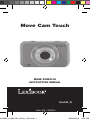 1
1
-
 2
2
-
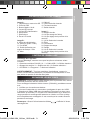 3
3
-
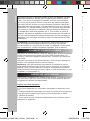 4
4
-
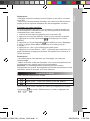 5
5
-
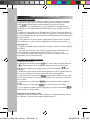 6
6
-
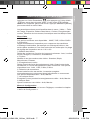 7
7
-
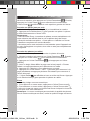 8
8
-
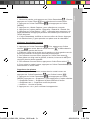 9
9
-
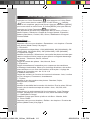 10
10
-
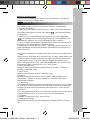 11
11
-
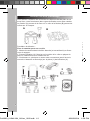 12
12
-
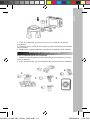 13
13
-
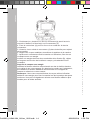 14
14
-
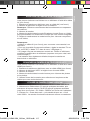 15
15
-
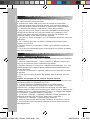 16
16
-
 17
17
-
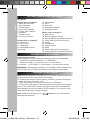 18
18
-
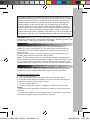 19
19
-
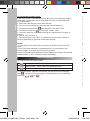 20
20
-
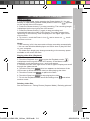 21
21
-
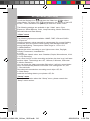 22
22
-
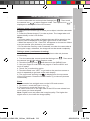 23
23
-
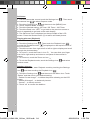 24
24
-
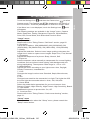 25
25
-
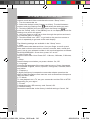 26
26
-
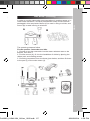 27
27
-
 28
28
-
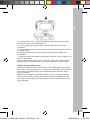 29
29
-
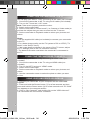 30
30
-
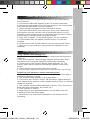 31
31
-
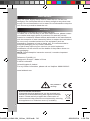 32
32
-
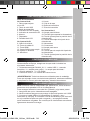 33
33
-
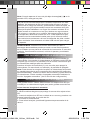 34
34
-
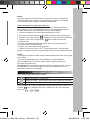 35
35
-
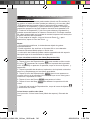 36
36
-
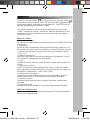 37
37
-
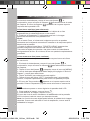 38
38
-
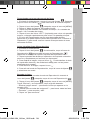 39
39
-
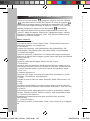 40
40
-
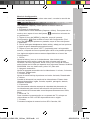 41
41
-
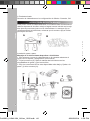 42
42
-
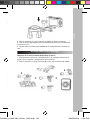 43
43
-
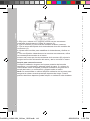 44
44
-
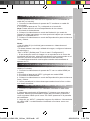 45
45
-
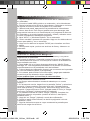 46
46
-
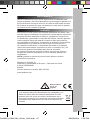 47
47
-
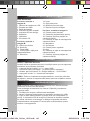 48
48
-
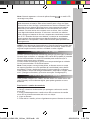 49
49
-
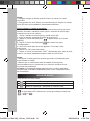 50
50
-
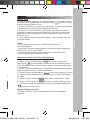 51
51
-
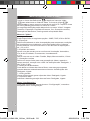 52
52
-
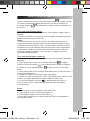 53
53
-
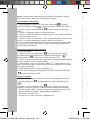 54
54
-
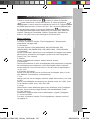 55
55
-
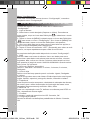 56
56
-
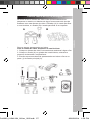 57
57
-
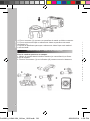 58
58
-
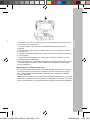 59
59
-
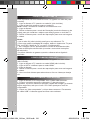 60
60
-
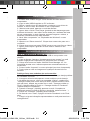 61
61
-
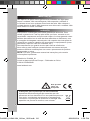 62
62
-
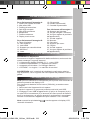 63
63
-
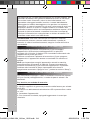 64
64
-
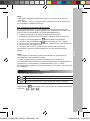 65
65
-
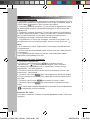 66
66
-
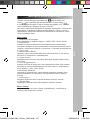 67
67
-
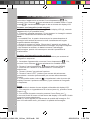 68
68
-
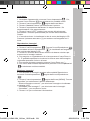 69
69
-
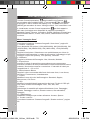 70
70
-
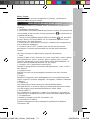 71
71
-
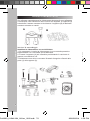 72
72
-
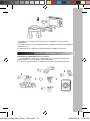 73
73
-
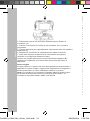 74
74
-
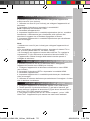 75
75
-
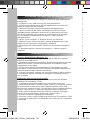 76
76
-
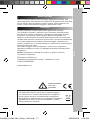 77
77
-
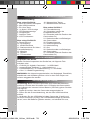 78
78
-
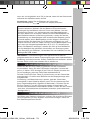 79
79
-
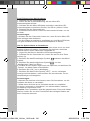 80
80
-
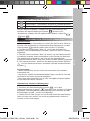 81
81
-
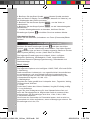 82
82
-
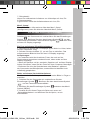 83
83
-
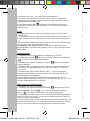 84
84
-
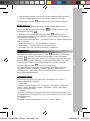 85
85
-
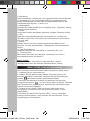 86
86
-
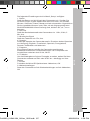 87
87
-
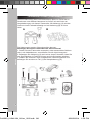 88
88
-
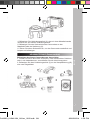 89
89
-
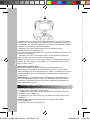 90
90
-
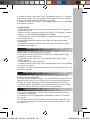 91
91
-
 92
92
-
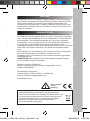 93
93
-
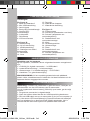 94
94
-
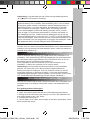 95
95
-
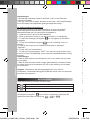 96
96
-
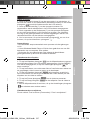 97
97
-
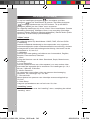 98
98
-
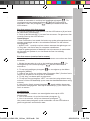 99
99
-
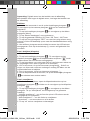 100
100
-
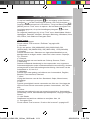 101
101
-
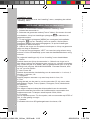 102
102
-
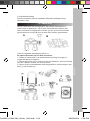 103
103
-
 104
104
-
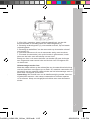 105
105
-
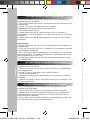 106
106
-
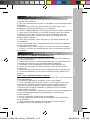 107
107
-
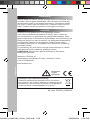 108
108
-
 109
109
-
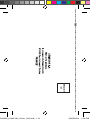 110
110
Lexibook Move Cam DJA-200 Manuel utilisateur
- Catégorie
- Caméras de sports d'action
- Taper
- Manuel utilisateur
- Ce manuel convient également à
dans d''autres langues
- italiano: Lexibook Move Cam DJA-200 Manuale utente
- English: Lexibook Move Cam DJA-200 User manual
- español: Lexibook Move Cam DJA-200 Manual de usuario
- Deutsch: Lexibook Move Cam DJA-200 Benutzerhandbuch
- Nederlands: Lexibook Move Cam DJA-200 Handleiding
- português: Lexibook Move Cam DJA-200 Manual do usuário
Documents connexes
-
Lexibook DJA400 Séries Manuel utilisateur
-
Lexibook REINE DES NEIGES DJ134FZ Manuel utilisateur
-
Lexibook DJ017 Manuel utilisateur
-
Lexibook DJ024 Manuel utilisateur
-
Lexibook DJ135 Manuel utilisateur
-
Lexibook DJ024DC Manuel utilisateur
-
Lexibook DJ014DP Manuel utilisateur
-
Lexibook DJ052MH Manuel utilisateur
-
Lexibook Trendy 8 Megapixel Manuel utilisateur
-
Lexibook Move Cam DJA-100 Mode d'emploi
Autres documents
-
Easypix W2024 Splash Manuel utilisateur
-
Polaroid I737 Le manuel du propriétaire
-
LG KC910.AUAETN Manuel utilisateur
-
LG Série KC910I Manuel utilisateur
-
LG KC910.AUAETN Manuel utilisateur
-
LG KC910.AUAETN Manuel utilisateur
-
Easypix DVC-5130 HD Mode d'emploi
-
Hyundai ACT-V-10001 Manuel utilisateur
-
Easypix DVC-5130 HD Le manuel du propriétaire
-
Easypix DVC 5130 HD Mode d'emploi